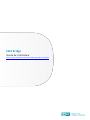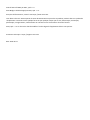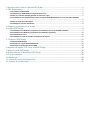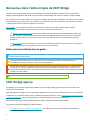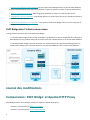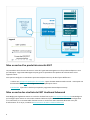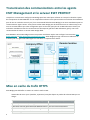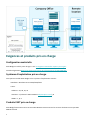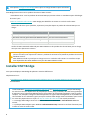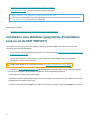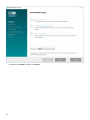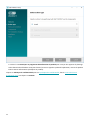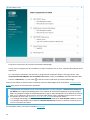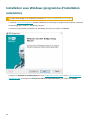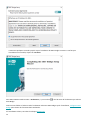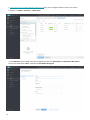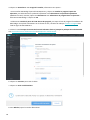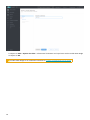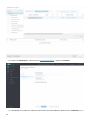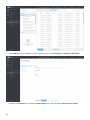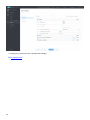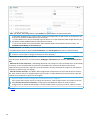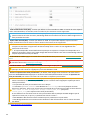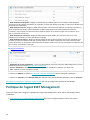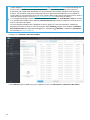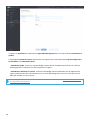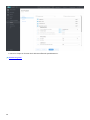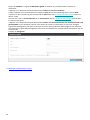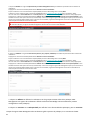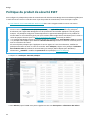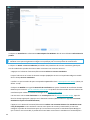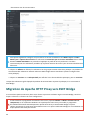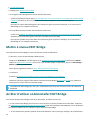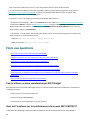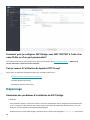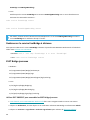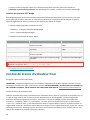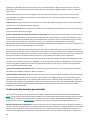Droit d’auteur ©2023 par ESET, spol. s r.o.
ESET Bridge a été développé par ESET, spol. s r.o.
Pour plus d’informations, visitez le site https://www.eset.com.
Tous droits réservés. Aucune partie de cette documentation ne peut être reproduite, stockée dans un système de
récupération ni transmise sous quelque forme ou par quelque moyen que ce soit, électronique, mécanique,
photocopie, enregistrement, numérisation ou autrement sans l’autorisation écrite de l’auteur.
ESET, spol. s r.o. se réserve le droit de modifier l’un des logiciels d’application décrits sans préavis.
Assistance technique : https://support.eset.com
REV. 2023-06-27

1 Bienvenue dans l’aide en ligne de ESET Bridge 1 ................................................................................
2 ESET Bridge Aperçu : 1 ........................................................................................................................
2.1 Journal des modifications 2 ............................................................................................................
2.2 Comparaison : ESET Bridge: et Apache HTTP Proxy 2 .........................................................................
2.3 Mise en cache des téléchargements et des mises à jour 3 ..................................................................
2.4 Transmission des communications entre les agents ESET Management et le serveur ESET PROTECT
5 ................................................................................................................................................
2.5 Mise en cache du trafic HTTPS 5 .....................................................................................................
2.6 Chaînage du serveur mandataire 6 ..................................................................................................
3 Exigences et produits pris en charge 7 ................................................................................................
4 Installer ESET Bridge 8 .........................................................................................................................
4.1 Installation sous Windows (programme d’installation tout-en-un de ESET PROTECT) 9 ..........................
4.2 Installation sous Windows (programme d’installation autonome) 14 ...................................................
4.3 Installation sur Linux 16 ................................................................................................................
4.4 Installation à l'aide de la tâche d'installation de logiciel 16 ................................................................
5 Configurer l’ESET Bridge 21 .................................................................................................................
5.1 Politique ESET Bridge 21 ................................................................................................................
5.2 Politique de l'agent ESET Management 26 .......................................................................................
5.3 Politique du produit de sécurité ESET 32 .........................................................................................
6 Migration de Apache HTTP Proxy vers ESET Bridge 34 ........................................................................
7 Mettre à niveau ESET Bridge 35 ...........................................................................................................
8 Arrêter d'utiliser et désinstaller ESET Bridge 35 ..................................................................................
9 Foire aux questions 36 .........................................................................................................................
10 Dépannage 38 ....................................................................................................................................
11 Contrat de licence d'utilisateur final 40 .............................................................................................
12 Politique de confidentialité 47 ............................................................................................................

1
Bienvenue dans l’aide en ligne de ESET Bridge
Bienvenue dans le guide d'utilisateur de ESET Bridge. Ce document explique comment utiliser et gérer ESET
Bridge. Il donne également des détais sur la connexion de ESET Bridge aux autres produits d'entreprise d'ESET.
Un ensemble uniforme de symboles est utilisé pour souligner des rubriques spécifiques. Les rubriques de ce guide
contiennent plusieurs chapitres et sous-chapitres. Vous pouvez trouver des informations pertinentes en utilisant
le champ Recherche dans la partie supérieure de l'écran.
Aide en ligne est la principale source de contenu d'aide. La dernière version de l'aide en ligne s'affiche
automatiquement lorsque vous disposez d'une connexion Internet opérationnelle.
• La base de connaissances ESET contient des réponses aux questions les plus fréquemment posées, ainsi
que des solutions recommandées pour diverses questions. Régulièrement mise à jour par des spécialistes
techniques ESET, la base de connaissances est l'outil le plus puissant pour résoudre différents types de
problèmes.
• Le forum ESET offre aux utilisateurs un moyen facile d'obtenir de l'aide et d'aider les autres. Vous pouvez
publier tout problème ou toute question concernant vos produits ESET.
Boîtes de texte utilisées dans ce guide :
Les remarques peuvent fournir des informations précieuses, telles que des fonctionnalités spécifiques ou
un lien vers un sujet connexe.
Ces informations requièrent votre attention et vous ne devez pas les ignorer. Habituellement, ces
informations ne sont pas critiques, mais elles sont importantes.
Indique des informations essentielles que vous devez traiter avec plus de précautions. Les avertissements
sont destinés à vous dissuader de commettre des erreurs potentiellement dangereuses. Veuillez lire et
comprendre le texte placé dans les crochets d'avertissement, car il fait référence à des paramètres système
sensibles ou à des risques.
Ces informations servent d'exemple pour expliquer des informations plus complexes.
ESET Bridge aperçu
ESET Bridge est un nouveau logiciel ESET élaboré à partir du logiciel libre nginx et ajusté pour les besoins des
solutions de sécurité ESET.
ESET distribue ESET Bridge sur les versions ESET PROTECT 10.0 (et les versions ultérieures) en tant que composant
mandataire, en remplacement de l'ancien composant Apache HTTP Proxy. Voir la comparaison entre ESET Bridge
et Apache HTTP Proxy. Vous pouvez également utiliser ESET Bridge avec ESET PROTECT Cloud.
Vous pouvez connecter jusqu’à 10 000 ordinateurs à ESET PROTECT en utilisant ESET Bridge.
Vous pouvez utiliser ESET Bridge avec ESET PROTECT :
• Mettez en cache et distribuez des mises à jour aux ordinateurs client et des progiciels d'installation à
l'agent ESET Management.

2
• Permet de transférer la communication entre les agents ESET Management et le serveur ESET PROTECT
dans les environnements où les ordinateurs dotés d’un agent ne peuvent accéder au serveur directement.
• Mise en cache du trafic HTTPS – ESET Bridge peut déchiffrer et mettre en cache le trafic HTTPS :
• Chaînage du serveur mandataire—ESET Bridge permet le transfert du trafic vers un mandataire distant et
la mise en cache des données.
• Exécution du référentiel hors connexion—vous pouvez utiliser ESET Bridge comme serveur HTTP pour le
référentiel hors connexion.
ESET Bridge dans l’infrastructure réseau
L’image suivante présente deux ordinateurs ESET Bridge :
• Le premier ESET Bridge sert de serveur mandataire, qui distribue le trafic du nuage ESET aux composants
ESET PROTECT et aux produits ESET pour terminaux avec une visibilité directe sur le serveur ESET PROTECT.
• Le deuxième ESET Bridge permet de transférer les communications des agents ESET Management à un
emplacement distant (sans connexion directe au serveur ESET PROTECT) vers le serveur ESET PROTECT.
Journal des modifications
Comparaison : ESET Bridge: et Apache HTTP Proxy
ESET Bridge présente les avantages suivants par rapport à Apache HTTP Proxy :
• AJOUTÉ : Fonctionnalité de vidage sur incident.
• AJOUTÉ : Fonctionnalité de service de surveillance.

3
• AJOUTÉ : Mise en cache entre ESET Bridge et les produits de sécurité ESET (un mandataire personnalisé
pour les services ESET).
• AJOUTÉ : Mise en cache du trafic HTTPS.
• AMÉLIORÉ : Gestion depuis ESET PROTECT Web Console au moyen d’une politique.
Mise en cache des téléchargements et des mises à jour
ESET Bridgetéléchargement et mise en cache :
• Mises à jour des modules d'ESET
• Les progiciels d'installation et de mise à jour sont poussés par ESET PROTECT (par exemple, le programme
d’installation
MSI
de ESET Endpoint Security)
• Mises à jour des produits de sécurité ESET (mises à jour des composants et des produits)
• Résultats ESET LiveGuard Advanced
ESET Bridge distribue les données mises en cache aux clients des terminaux sur le réseau. La mise en cache peut
réduire considérablement le trafic Internet sur votre réseau.
Utilisez l’outil Miroir (disponible pour Windows et Linux) pour les mises à jour du moteur de détection hors
connexion à la place de ESET Bridge.
Par rapport à l’outil Miroir, qui télécharge toutes les données disponibles sur les serveurs de mise à jour ESET, le
ESET Bridge réduit la charge du réseau en téléchargeant uniquement les données demandées par les composants
de ESET PROTECT ou les produits de point d’extrémité ESET. Si un client de point d’extrémité demande une mise à
jour, le ESET Bridge la télécharge à partir des serveurs de mise à jour d’ESET, enregistre la mise à jour dans son
répertoire de cache et l’envoie au client de point d’extrémité spécifique. Si un autre client de point de
terminaison demande la même mise à jour, ESET Bridge envoie le téléchargement au client directement à partir
de son cache. Aucun autre téléchargement n’est donc effectué à partir des serveurs de mise à jour d’ESET.
Le diagramme ci-dessous illustre comment ESET Bridge en tant que serveur mandataire effectue la distribution de
mises à jour à tous les composants ESET PROTECT et aux produits ESET pour terminaux.

4
Mise en cache d’un produit de sécurité ESET
Les paramètres de la fonction de mise en cache de l’agent ESET Management et des produits Endpoint ne sont
pas identiques. L’agent ESET Management peut gérer les paramètres des produits de sécurité ESET sur les
appareils clients.
Vous pouvez configurer un mandataire pour ESET Endpoint Security de deux façons différentes :
• Utiliser une politique de produit de sécurité ESET à partir de ESET PROTECT Web Console : cette option est
recommandée pour gérer les configurations des périphériques clients.
• Localement, à partir de la fenêtre principale du programme ESET Endpoint Security.
Mise en cache des résultats de ESET LiveGuard Advanced
ESET Bridge peut également mettre en cache les résultats fournis par ESET LiveGuard Advanced. ESET Bridge est
pré-configuré pour mettre en cache ESET LiveGuard Advanced (aucune modification manuelle de configuration
n’est nécessaire). Il est recommandé d’utiliser la mise en cache avec ESET LiveGuard Advanced. Pour plus
d’informations sur le sujet, consultez la documentation de ESET LiveGuard Advanced.

5
Transmission des communications entre les agents
ESET Management et le serveur ESET PROTECT
Lorsqu'il est correctement configuré, ESET Bridge peut être utilisé pour collecter et envoyer les données à partir
des composants de ESET PROTECT vers un emplacement distant. Vous pouvez utiliser une solution de mandataire
pour la mise en cache des mises à jour (il est recommandé d’utiliser ESET Bridge) et un autre mandataire pour les
communications agent-serveur. Vous pouvez utiliser ESET Bridge pour les deux fonctions en même temps, mais
nous ne recommandons pas cette configuration pour les réseaux ayant plus de 10 000 ordinateurs clients par
ordinateur mandataire. Dans les environnements d'entreprise (plus de 1 000 ordinateurs gérés), nous vous
recommandons d'utiliser un serveur ESET Bridge dédié.
ESET PROTECT utilise ESET Bridge comme composant mandataire. Après avoir configuré correctement ESET
Bridge Politique et ESET Management Politique de l'agent, ESET Bridge peut agir comme un mandataire de
transfert pour les agents ESET Management situé dans un emplacement distant.
Mise en cache du trafic HTTPS
ESET Bridge peut déchiffrer et mettre en cache le trafic HTTPS :
oDemandes de mise à jour (modules, répertoire) envoyées depuis un produit de sécurité ESET pris en
charge :
Produits de sécurité ESET pris en charge Versions des produits pris en charge
ESET Endpoint Antivirus/Security pour Windows 10 et les versions ultérieures
ESET Server Security pour Microsoft Windows Server 10 et les versions ultérieures
ESET Mail Security pour Microsoft Exchange Server 10 et les versions ultérieures
ESET Security pour Microsoft SharePoint Server 10 et les versions ultérieures

6
oTrafic de ESET LiveGuard Advanced pour ESET PROTECT et les produits de sécurité ESET pris en charge
ainsi que ceux répertoriés ci-dessus.
ESET Bridge ne prend pas en charge la mise en cache du trafic HTTPS pour les produits de sécurité ESET
(et leurs versions) non répertoriés ci-dessus : produits de sécurité Linux/macOS et produits de sécurité
Windows anciens.
ESET PROTECT Cloud ne prend pas en charge la mise en cache du trafic HTTPS : les certificats requis
sont disponibles dans ESET PROTECT mais pas dans ESET PROTECT Cloud.
Le ESET PROTECT programme d’installation tout-en-un et le périphérique virtuel (lorsque ESET Bridge est
activé au cours du déploiement du périphérique virtuel) crée, par défaut, des HTTP Proxy politiques
d’utilisation pour l’agent ESET Management et les produits de sécurité ESET appliqués à tout le groupe
statique.. Les politiques configurent automatiquement les agents ESET Management et les produits de
sécurité ESET sur les ordinateurs gérés pour qu’ils utilisent ESET Bridge comme mandataire pour la mise en
cache des paquets de mise à jour. La mise en cache du trafic HTTPS est activée par défaut :
• La stratégie ESET Bridge contient le certificat HTTPS et le commutateur Trafic HTTPSdu cache est activée.
• La politique ESET Endpoint pour Windows UtilisationHTTP Proxy contient le certificat d’autorité pour la
mise en cache du trafic HTTPS.
Si vous avez installé ESET Bridge à l’aide d’un programme d’installation autonome (sur Windows ou Linux) ou de
Tâche Installer un logiciel, vous devez configurer la mise en cache du trafic HTTPS en utilisant des politiques :
1.Créez ou modifiez une politique ESET Bridge à l’aide des paramètres suivants :
a.Développez le cache et appuyez sur le bouton d’activation/désactivation de Trafic HTTPS en cache.
b.Cliquez sur Modifier le certificat en regard de Certificat HTTPS > cliquez sur Ouvrir la liste des
certificats et sélectionnez le certificat de ESET Bridge.
2.Créez ou modifiez une politique de produit de sécurité ESET. Lorsque vous définissez les détails du
serveur mandataire dans Outils > Serveur mandataire, cliquez sur Modifier en regard de Autorités de
certification et ajoutez l’autorité de certification de ESET PROTECT. Les produits de sécurité ESET utilisent
l’autorité de certification pour valider le certificat homologue de la politique ESET Bridge.
Chaînage du serveur mandataire
ESET Bridge prend en charge le chaînage par mandataire :
• Transfert du trafic vers un mandataire distant — tous les protocoles mandataires pris en charge : HTTP,
HTTPS, MQTT, TCP, etc.
• Mise en cache pour les protocoles HTTP et HTTPS.
Utilisez les paramètres ESET Bridge Politique > Serveur mandataire pour configurer le mode de chaînage de
mandataire pour ESET Bridge.

7
Exigences et produits pris en charge
Configuration matérielle
ESET Bridge est créé à partir de nginx : voir les exigences matérielles requises pour nginx.
Consultez également Matériel et dimensionnement des infrastructures de ESET PROTECT.
Systèmes d'exploitation pris en charge
Vous pouvez installer ESET Bridge sur les systèmes d’exploitation suivants :
• Windows : Windows Server 2016/2019/2022.
• Linux:
oUbuntu—16, 18, 20, 22
oCentOS—7 (incluant le ESET PROTECT Périphérique virtuel), 8
oRHEL—7, 8, 9
Produits ESET pris en charge
ESET Bridge fonctionne avec le serveur ESET PROTECT version 10.0 et les versions ultérieures ainsi que ESET
PROTECT Cloud.

8
Vous pouvez configurer ESET Bridge pour la prise en charge du ESET Inspect connecteur.
ESET Bridge fonctionne avec les produits de sécurité ESET suivants :
• Mandataire HTTP : tous les produits de sécurité ESET qui peuvent utiliser un mandataire pour télécharger
les mises à jour.
• Mise en cache du trafic HTTPS—ESET Bridge peut déchiffrer et mettre en cache le trafic HTTPS :
oDemandes de mise à jour (modules, répertoire) envoyées depuis un produit de sécurité ESET pris en
charge :
Produits de sécurité ESET pris en charge Versions des produits pris en charge
ESET Endpoint Antivirus/Security pour Windows 10 et les versions ultérieures
ESET Server Security pour Microsoft Windows Server 10 et les versions ultérieures
ESET Mail Security pour Microsoft Exchange Server 10 et les versions ultérieures
ESET Security pour Microsoft SharePoint Server 10 et les versions ultérieures
oTrafic de ESET LiveGuard Advanced pour ESET PROTECT et les produits de sécurité ESET pris en charge
ainsi que ceux répertoriés ci-dessus.
ESET Bridge ne prend pas en charge la mise en cache du trafic HTTPS pour les produits de sécurité ESET
(et leurs versions) non répertoriés ci-dessus : produits de sécurité Linux/macOS et produits de sécurité
Windows anciens.
ESET PROTECT Cloud ne prend pas en charge la mise en cache du trafic HTTPS : les certificats requis
sont disponibles dans ESET PROTECT mais pas dans ESET PROTECT Cloud.
Installer ESET Bridge
Vous pouvez déployer ESET Bridge de plusieurs manières différentes.
Déploiement local :
• Installation sous Windows (programme d’installation tout-en-un de ESET PROTECT version 10.0 et plus) :
recommandée
Le ESET PROTECT programme d’installation tout-en-un et le périphérique virtuel (lorsque ESET Bridge
est activé au cours du déploiement du périphérique virtuel) crée, par défaut, des HTTP Proxy politiques
d’utilisation pour l’agent ESET Management et les produits de sécurité ESET appliqués à tout le groupe
statique.. Les politiques configurent automatiquement les agents ESET Management et les produits de
sécurité ESET sur les ordinateurs gérés pour qu’ils utilisent ESET Bridge comme mandataire pour la mise
en cache des paquets de mise à jour. La mise en cache du trafic HTTPS est activée par défaut :
• La stratégie ESET Bridge contient le certificat HTTPS et le commutateur Trafic HTTPSdu cache est
activée.
• La politique ESET Endpoint pour Windows UtilisationHTTP Proxy contient le certificat d’autorité pour
la mise en cache du trafic HTTPS.

9
• Installation sous Windows (programme d’installation autonome)
• Installation sous Linux : pour les utilisateurs avancés uniquement
ESET PROTECT Utilisateurs du périphérique virtuel
Nous vous recommandons d’installer ESET Bridge pendant la configuration initiale du ESET PROTECT
périphérique virtuel (version 10.1 et ultérieures).
Déploiement à distance:
• Installation à l'aide de la tâche d'installation de logiciel ESET PROTECT
Installation sous Windows (programme d’installation
tout-en-un de ESET PROTECT)
Vous pouvez utiliser le programme d'installation tout-en-un de ESET PROTECT version 10.0 et les versions
ultérieures pour installer ESET Bridge :
• Pour installer ESET Bridge avec ESET PROTECT, consultez la rubrique Installation de ESET PROTECT à l’aide
du programme tout-en-un.
• Suivez les instructions ci-dessous pour installer uniquement ESET Bridge à l’aide du programme
d’installation tout-en-un ESET PROTECT.
Installez ESET Bridge sur un ordinateur exécutant un système d’exploitation pris en charge.
1. Consultez la section des téléchargements de ESET PROTECT pour télécharger le programme d’installation
tout-en-un et enregistrer le programme d’installation à votre emplacement préféré.
2. Décompressez le fichier
x64.zip
téléchargé.
3. Accédez au dossier
x64
et double-cliquez sur le fichier
Setup.exe
du programme d’installation pour exécuter
le programme d’installation tout-en-un.
4. Utilisez le menu déroulant Langue pour régler les paramètres de langue. Cliquez sur Suivant pour continuer.

10
5. Sélectionnez Installer et cliquez sur Suivant.

11
6. Cochez la case Participer au programme d'amélioration du produit pour envoyer des rapports de plantage
et des données de télémétrie anonymes à ESET. (version et type de système d'exploitation, version du produit
ESET et autres informations spécifiques au produit).
Cliquez sur Politique de confidentialité pour lire la politique de confidentialité; lisez le contrat de licence
d'utilisateur final, puis cliquez sur Suivant.

12
7. Cochez la case à côté de Mandataire ESET Bridge et cliquez sur Installer.

13
8. Suivez les instructions de l’assistant d’installation ESET Bridge.
9. Vous verrez la progression de l’installation. Lorsque l'installation est en cours, l'assistant d'installation de ne
répond pas.
10. Une fois que l'installation est terminée, le programme d’installation affiche le message suivant : Les
composants de ESET PROTECT ont été installés avec succès. Cliquez sur Terminer. Dans ESET PROTECT Web
Console > Ordinateurs, il y a une icône à côté du nom de l'ordinateur qui exécute ESET Bridge.
Notez le nom d’hôte et l’adresse IP de l’ordinateur exécutant ESET Bridge. Après l’installation, configurez ESET
Bridge pour obtenir les fonctionnalités souhaitées.
Le programme d’installation tout-en-un de ESET PROTECT crée des politiques d’utilisation de HTTP Proxy
par défaut pour l’agent ESET Management et les produits de sécurité ESET appliqués au groupe statique
Tous. Les politiques configurent automatiquement les agents ESET Management et les produits de sécurité
ESET sur les ordinateurs gérés pour qu’ils utilisent ESET Bridge comme mandataire pour la mise en cache
des paquets de mise à jour. La mise en cache du trafic HTTPS est activée par défaut :
• La stratégie ESET Bridge contient le certificat HTTPS et le commutateur Trafic HTTPSdu cache est activée.
• La politique ESET Endpoint pour Windows UtilisationHTTP Proxy contient le certificat d’autorité pour la
mise en cache du trafic HTTPS.
Si l’installation échoue, consultez la rubrique Dépannage.

14
Installation sous Windows (programme d’installation
autonome)
Installez ESET Bridge sur un ordinateur exécutant un système d’exploitation pris en charge.
1. Visitez la section Téléchargement de ESET PROTECT pour télécharger le programme d'installation autonome
de ESET Bridge pour windows :
ESETBridge_nt64.msi
.
2. Exécutez le programme d’installation de
ESETBridge_nt64.msi
, puis cliquez sur Suivant.
3. Cliquez sur Politique de confidentialité pour lire la Politique de confidentialité. Lisez le Contrat de licence
d'utilisateur final, et sélectionnez J’accepte les termes du contrat de licence, puis cliquez sur Installer.

15
4. Patientez quelques secondes jusqu’à ce que l’installation de ESET Bridge se termine. Une fois que
l'installation est terminée, cliquez sur Terminer.
Dans ESET PROTECT Web Console > Ordinateurs, il y a une icône à côté du nom de l'ordinateur qui exécute
ESET Bridge.
Notez le nom d’hôte et l’adresse IP de l’ordinateur exécutant ESET Bridge. Après l’installation, configurez ESET
Bridge pour obtenir les fonctionnalités souhaitées.
Si l’installation échoue, consultez la rubrique Dépannage.

16
Installation sur Linux
Installez ESET Bridge sur un ordinateur exécutant un système d’exploitation pris en charge.
ESET PROTECT Utilisateurs du périphérique virtuel
Nous vous recommandons d’installer ESET Bridge pendant la configuration initiale du ESET PROTECT
périphérique virtuel (version 10.1 et ultérieures).
Le ESET PROTECT programme d’installation tout-en-un et le périphérique virtuel (lorsque ESET Bridge est
activé au cours du déploiement du périphérique virtuel) crée, par défaut, des HTTP Proxy politiques
d’utilisation pour l’agent ESET Management et les produits de sécurité ESET appliqués à tout le groupe
statique.. Les politiques configurent automatiquement les agents ESET Management et les produits de
sécurité ESET sur les ordinateurs gérés pour qu’ils utilisent ESET Bridge comme mandataire pour la mise en
cache des paquets de mise à jour. La mise en cache du trafic HTTPS est activée par défaut :
• La stratégie ESET Bridge contient le certificat HTTPS et le commutateur Trafic HTTPSdu cache est activée.
• La politique ESET Endpoint pour Windows UtilisationHTTP Proxy contient le certificat d’autorité pour la
mise en cache du trafic HTTPS.
Cette procédure d’installation est uniquement destinée aux utilisateurs avancés. Il est recommandé
d’installer ESET Bridge sur un ordinateur Linux à distance à l’aide de la tâche d’installation de logiciel.
1. Visitez la section Téléchargement de ESET PROTECT pour télécharger le programme d'installation autonome
de ESET Bridge pour Linux :
eset-bridge.x86_64.bin
2. Ouvrez le Terminal dans le dossier contenant le progiciel d’installation et faites-en un fichier exécutable :
sudo chmod +x eset-bridge.x86_64.bin
3. Installez le paquet à l’aide d’une commande de Terminal :
sudo ./eset-bridge.x86_64.bin
3. Appuyez ENTER pour lire le Contrat de licence d'utilisateur final. Appuyez Y si vous acceptez le contrat de
licence de l'utilisateur final Et reconnaissez avoir pris connaissance de la Politique de confidentialité.
4. Le programme d'installation binaire détectera la distribution Linux, extraira et installera le paquet
correspondant (
.rpm
sur Red Had/CentOS ou
.deb
sur Ubuntu). ESET Bridge démarrera une fois l'installation
terminée.
Dans ESET PROTECT Web Console > Ordinateurs, il y a une icône à côté du nom de l'ordinateur qui exécute
ESET Bridge.
Notez le nom d’hôte et l’adresse IP de l’ordinateur exécutant ESET Bridge. Après l’installation, configurez ESET
Bridge pour obtenir les fonctionnalités souhaitées.
Si l’installation échoue, consultez la rubrique Dépannage.
Installation à l'aide de la tâche d'installation de logiciel
Vous pouvez installer ESET Bridge à distance à partir de ESET PROTECT Web Console à l’aide de la tâche
d’installation de logiciel :

17
1. Tout d'abord, ouvrez ESET PROTECT Web Console dans votre navigateur Web et ouvrez une session.
2. Cliquez sur Tâches > Nouveau > Tâche client.
3. Dans Général, tapez le nom. Vous pouvez également saisir une description et sélectionner des balises.
Dans le menu déroulant Tâche, sélectionnez Installation de logiciel.
La page est en cours de chargement...
La page est en cours de chargement...
La page est en cours de chargement...
La page est en cours de chargement...
La page est en cours de chargement...
La page est en cours de chargement...
La page est en cours de chargement...
La page est en cours de chargement...
La page est en cours de chargement...
La page est en cours de chargement...
La page est en cours de chargement...
La page est en cours de chargement...
La page est en cours de chargement...
La page est en cours de chargement...
La page est en cours de chargement...
La page est en cours de chargement...
La page est en cours de chargement...
La page est en cours de chargement...
La page est en cours de chargement...
La page est en cours de chargement...
La page est en cours de chargement...
La page est en cours de chargement...
La page est en cours de chargement...
La page est en cours de chargement...
La page est en cours de chargement...
La page est en cours de chargement...
La page est en cours de chargement...
La page est en cours de chargement...
La page est en cours de chargement...
La page est en cours de chargement...
La page est en cours de chargement...
La page est en cours de chargement...
La page est en cours de chargement...
-
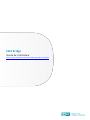 1
1
-
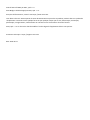 2
2
-
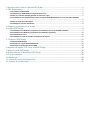 3
3
-
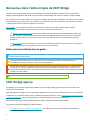 4
4
-
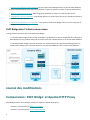 5
5
-
 6
6
-
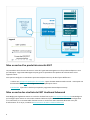 7
7
-
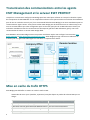 8
8
-
 9
9
-
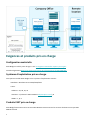 10
10
-
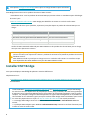 11
11
-
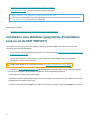 12
12
-
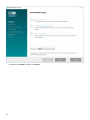 13
13
-
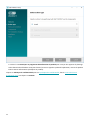 14
14
-
 15
15
-
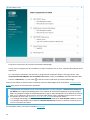 16
16
-
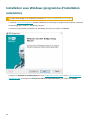 17
17
-
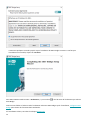 18
18
-
 19
19
-
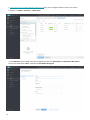 20
20
-
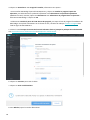 21
21
-
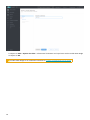 22
22
-
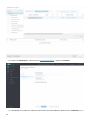 23
23
-
 24
24
-
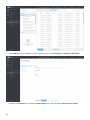 25
25
-
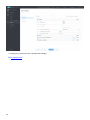 26
26
-
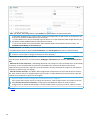 27
27
-
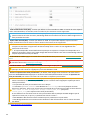 28
28
-
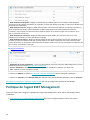 29
29
-
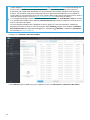 30
30
-
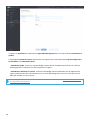 31
31
-
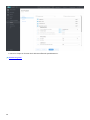 32
32
-
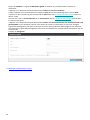 33
33
-
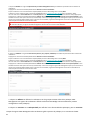 34
34
-
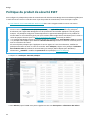 35
35
-
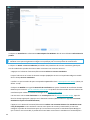 36
36
-
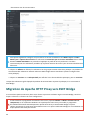 37
37
-
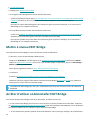 38
38
-
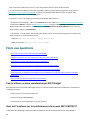 39
39
-
 40
40
-
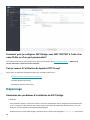 41
41
-
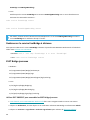 42
42
-
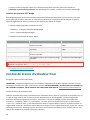 43
43
-
 44
44
-
 45
45
-
 46
46
-
 47
47
-
 48
48
-
 49
49
-
 50
50
-
 51
51
-
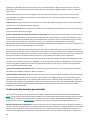 52
52
-
 53
53
Documents connexes
-
ESET Bridge 1 Le manuel du propriétaire
-
ESET PROTECT 10.1—Installation/Upgrade/Migration Guide Le manuel du propriétaire
-
ESET Bridge 2 Le manuel du propriétaire
-
ESET PROTECT 10.1—Administration Guide Administration Guide
-
ESET PROTECT 10.1—Installation/Upgrade/Migration Guide Le manuel du propriétaire
-
ESET PROTECT 10.1—Guide Le manuel du propriétaire
-
ESET PROTECT 10.0—Guide Le manuel du propriétaire
-
ESET Server Security for Windows Server (File Security) 10.0 Le manuel du propriétaire
-
ESET Log Collector 4.9 Le manuel du propriétaire
-
ESET Endpoint Antivirus for Windows 10.1 Le manuel du propriétaire